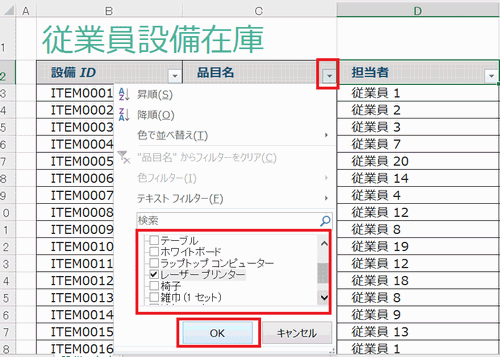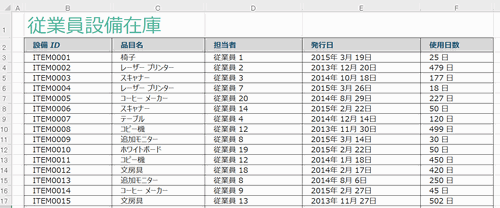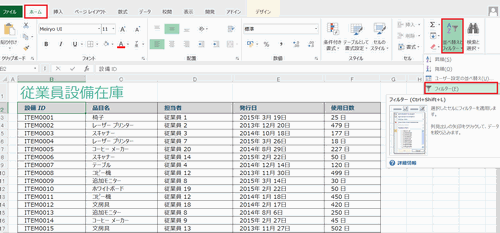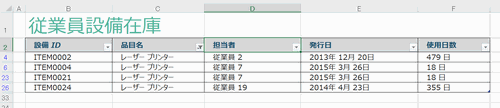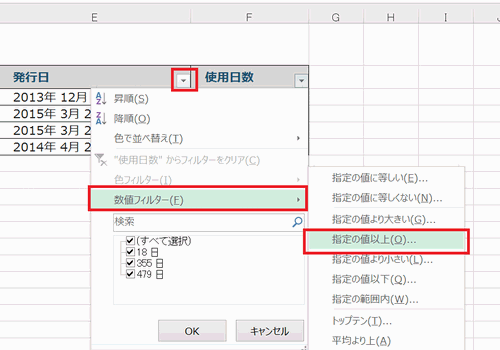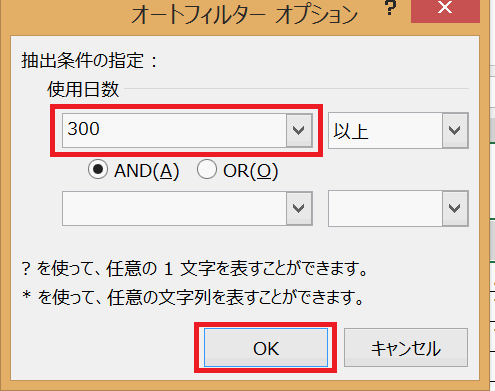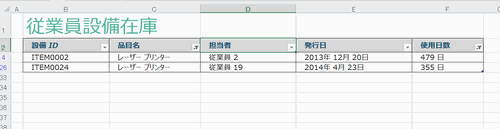Excelでフィルタを設定する手順について説明します。
Excelでは、表形式でまとめられたデータ(データベース)から、条件に合った行だけを表示させる事ができます。
この機能の事を、「フィルタ」と言います。
フィルタで抽出されたデータを、編集したり、印刷することもできます。
Excelでフィルタを設定する方法5つの手順
Excelで、フィルタ機能を利用して大量のデータから特定の条件に合致したデータを抽出することができます。
検索条件は、キーワードを指定する方法と値の範囲を指定する方法があります。
用途にあわせ、抽出条件を設定しましょう。
では、手順を説明していきます。
1.作業する文書の確認
ここでは、下の画像を例に品名が「レーザー プリンター」でかつ使用日数が「300日以上」のデータを抽出します。
2.フィルタの設定
[ホーム]タブを選択します。
[並び替えとフィルター]ボタンを選択し、表示された一覧の中から、[フィルター]をクリックします。
※上記の作業の前に、表内のセルをクリックしておきます。
3.キーワードの指定
[品名]の脇の▼ボタンを選択します。
表示された一覧から、抽出したい[レーザー プリンター]にだけチェックをいれ、[OK]ボタンをクリックします。
[品名]が[レーザー プリンター]のデータのみ表示されます。
4.値の範囲を指定
[使用日]の脇の▼ボタンを選択します。
表示された一覧から、[数値フィルター]を選択し、さらに[指定の数値以上]をクリックします。
5.値の設定
[300]に設定し、[OK]ボタンをクリックします。
[使用日]が[300]以上のデータのみ表示されます。
いかがでしたか? フィルタを使用して条件を複数指定することで、抽出するデータをさらに絞り込むことができます。
また、フィルタオプションを使用することで、さらに複雑な条件でデータを抽出できます。
フィルタオプションを機能を使いこなし、条件にあったデータを抽出しましょう。
まとめ
Excelでフィルタを設定する方法5つの手順
- 作業する文書の確認
- フィルタの設定
- キーワードの指定
- 値の範囲を指定
- 値の設定